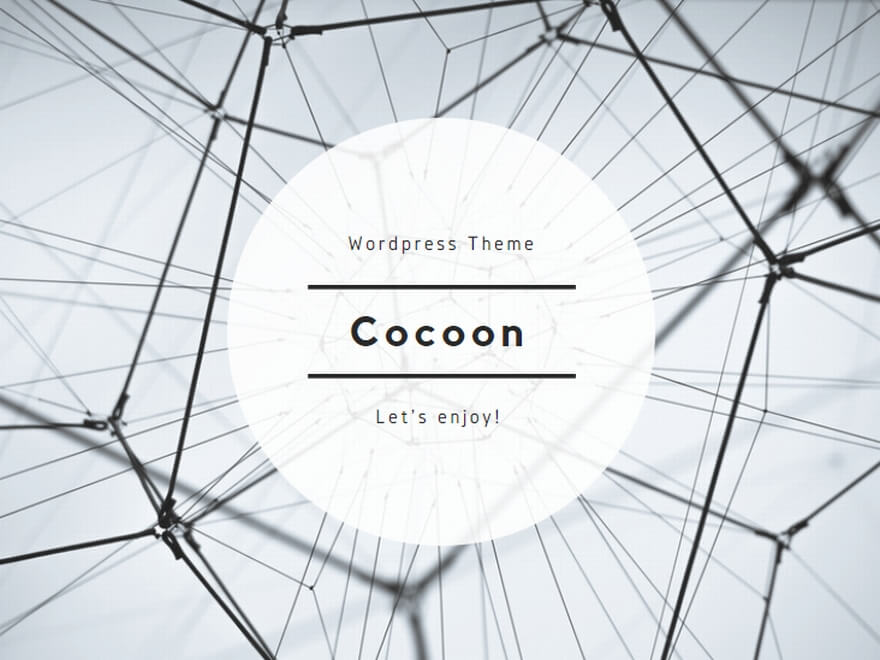★AIでキャラクターモデル作成。アニメーションをダウンロード、MayaでHIKを設定。
大体、以下のような流れになります。
↓
1、AIモデリングサイトで、キャラクターを作成。
2、アドビのサイトで簡易セットアップ、アニメーションもダウンロード。
3、MayaでHIK(リグ)作成。
という感じです。
○以下にもう少し詳しくやり方の説明をします。
★AIモデリングサイトでオリジナルキャラを作成し、ダウンロード。
※AIモデリングサイト→https://www.meshy.ai/
(AIモデリングサイトの使い方は、こちらも参考にして下さい。→★ AIモデリングサイトで単純なオブジェクト(UFOと人体)を作る)
※補足でキャプチャー画像も貼り付けておきます。
↓
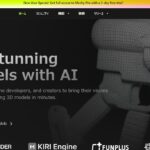
※ちなみに、上の図は既に「登録済み」の人の場合の画面です。「新規登録」の人の場合は、別の画面が出ると思います。
※今回の講義では、私が事前に準備したメールアドレスを使ってAIサイトにログインします。(このメールアドレスは講義中のみ使って頂けるものですので、講義が終わったら使えなくなります。)
※もしも、自分のメールアドレスで新規登録する場合は自己責任でお願いいたします。
※このAIサイトは基本的に無料で使えますので、課金はしないで下さい。
※メールアドレスを入力し、次に進みます。
↓
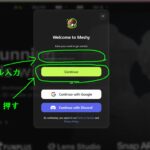
※メールアドレスにコード番号(暗証番号)が送られます。
↓
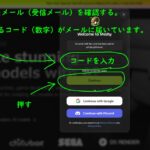
※メールの受信箱を開くためにWEBメールにアクセスします。(このメール受信箱は講義中のみ使用可能)
https://secure.xserver.ne.jp/xapanel/login/xserver/mail/
↓
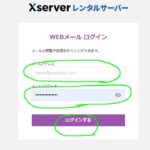
※下図のボタンを押して先に進みます。↓
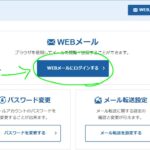
※受信箱のメールを開き、コード番号をコピーます。↓

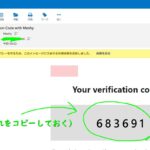
※先ほどのAIサイトにて、コード番号をペーストし、先に進みます。↓
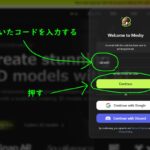
※「テキストから3Dモデル生成」を押して先に進みます。↓
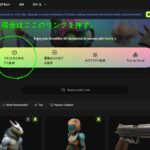
※下図を参考にモデル生成を行います。
※テキスト入力部分に、AIに作って欲しいデータを書き込みます。
※無料で200ポイントもらえます。(一ヶ月毎にポイントが少し増えます。)
そのポイント使ってモデル生成します。↓
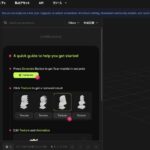
※数分待つとモデルが出来上がります。↓
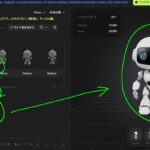
※「FBX」形式でデータをダウンロードします。↓
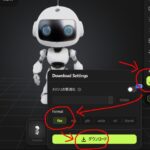
AIでのモデル生成は以上です。
※なお、下記で簡易的なセットアップを行う為、AIのモデルデータは腕と胴体の間(脇)に隙間がある物をダウンロードして下さい。あと、足と足の間(股)にも隙間がある物をダウンロードして下さい。
★生成したモデルデータをアニメーションさせるために、セットアップ作業を行います。
ただし、Mayaで行うセットアップではなく、アドビサイトでの「簡易的なセットアップ」です。
※アドビサイトの利用方法は、こちらも参考にして下さい。→◆既存のキャラクターデータをダウンロードする
※キャプチャー画像も貼っておきます。
↓
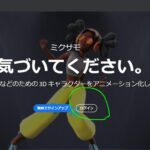
※このサイトに登録済みの人はメールとパスワードを入れて進みます。
↓
※登録が初めての人は、「アカウントを作成」から登録して進んでください。(登録は自己責任でお願いいたします。)
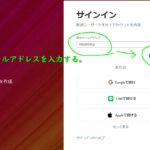
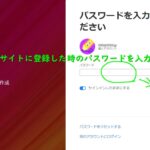
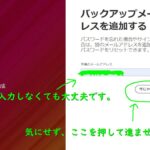
※ログインしたら、先ほどAI生成したモデルデータをアップロードします。↓
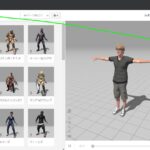
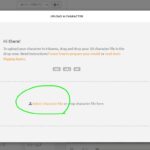
※簡易セットアップ画面が出ます。↓

※関節部分を指定し、指の数も任意で決めます。↓
※一回で上手くいかなかかった場合は、2、3回試してみて下さい。
※2、3回やってもうまく出来ない場合は、あきらめて、新しいモデルデータを作って再度試してみた方が良いです。
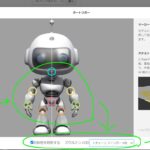
※数分待ち、出来上がったら次に進みます。↓

※下の図のように、Tポーズをダウンロードします。
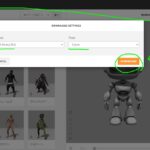
※次にモーションを選んで、モーションデータをダウンロードします。↓
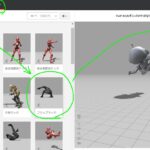
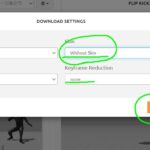
※右の枠内で腕のめり込みや動きのテンポなど微調整出来ます。↓

※下図の設定でダウンロードします。↓
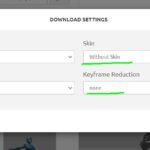
※簡易的なセットアップは以上です。
★ここからはMayaでの作業になります。
※Mayaで先ほどダウンロードしたTポーズデータ(FBXデータ)を開きます。↓
※「シーンを開く」又は「読み込み」で開けると思います。

※もしも上記のデータが開けない場合は、Maya側の設定で「FBX」のプラグインが読み込めないようになっている可能性があります。下の図を参考にFBX関係のプラグインをオンにして、再度開けるかどうか試してみて下さい。

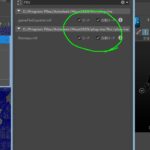
※続いて、HIKの設定です。↓

※グループノードを一番上に作り、その下にボーン(ジョイント)を親子付けします。↓

※このグループノードやボーンにHIKの設定をします。


※HIKの設定は、こちらのサイト(リンク先)も参考にして下さい→◆HIKの設定


※HIKの設定が完了したら、HIKのコントロールリグがちゃんと機能するか確認してみます。↓


○アドビサイトでダウンロードしたアニメーションを流し込む場合は、「ソース」を「なし」にして、コントロールリグを解除します。その後、アニメーションを読み込みます。
↓

ここまで出来れば、あとは前の講義でやったように、クリップ化したり、HIKを利用して動きを調整したりできます。
以上です。